Порядок работы в разделе «Личный кабинет потребителя»
Регистрация, Вход, Редактирование профиля
Для удобства потребителей на сайте создан «Личный кабинет потребителя». Войти в него Вы можете через меню, кликнув по надписи «Личный кабинет потребителя», либо через пункт меню «Потребителям» -> «Обслуживание потребителей» -> «Личный кабинет потребителя». Для наглядности пункт указан стрелкой на следующем изображении:

После клика левой кнопкой мыши на любом из указанных пунктов, Вы попадаете на страницу личного кабинета, которая имеет следующий вид:
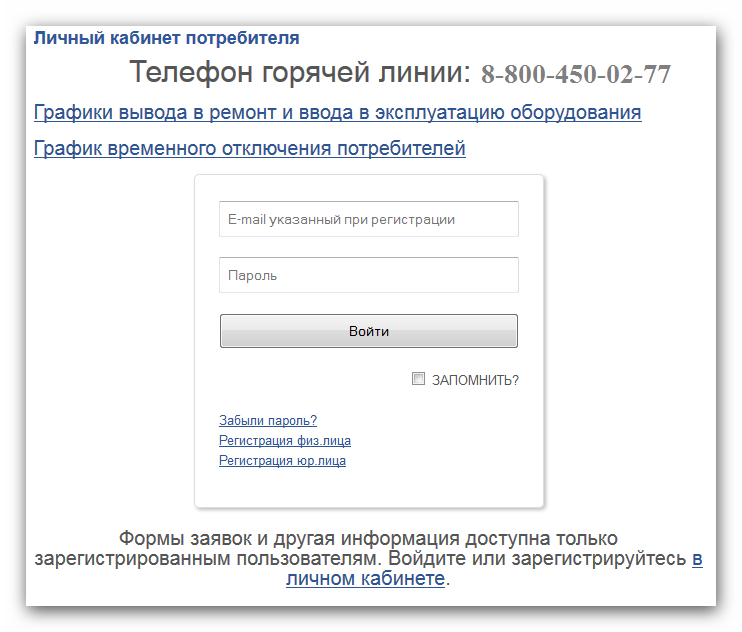
Для входа в личный кабинет Вы вводите e-mail и пароль указанные при регистрации и нажимаете кнопку «Войти». Если Вы новый пользователь, то кликаете по ссылке «Регистрация физ.лица», если Вы будете регистрироваться как физическое лицо, или кликаете по ссылке «Регистрация юридического лица», если Вы являетесь юридическим лицом.
Внимание! При регистрации указываете верный адрес электронной почты. Он будет использоваться для восстановления пароля, на него будут приходить номера Ваших заявок и информация об ответе на них. Вы не сможете его поменять в разделе «Редактировать профиль». Будьте внимательны!
Для регистрации как физическое лицо, Вам будет предложено заполнить следующую форму:
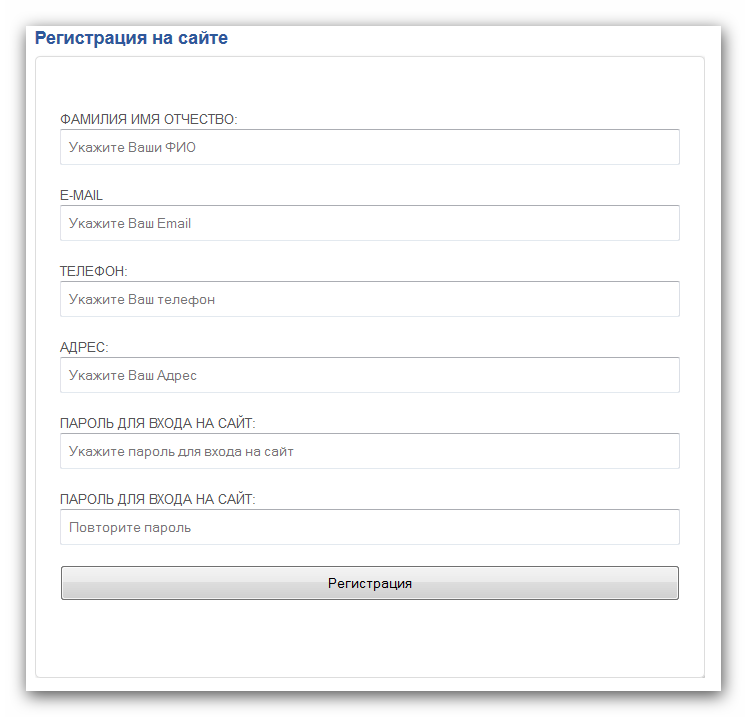
При регистрации юридического лица форма имеет следующий вид:
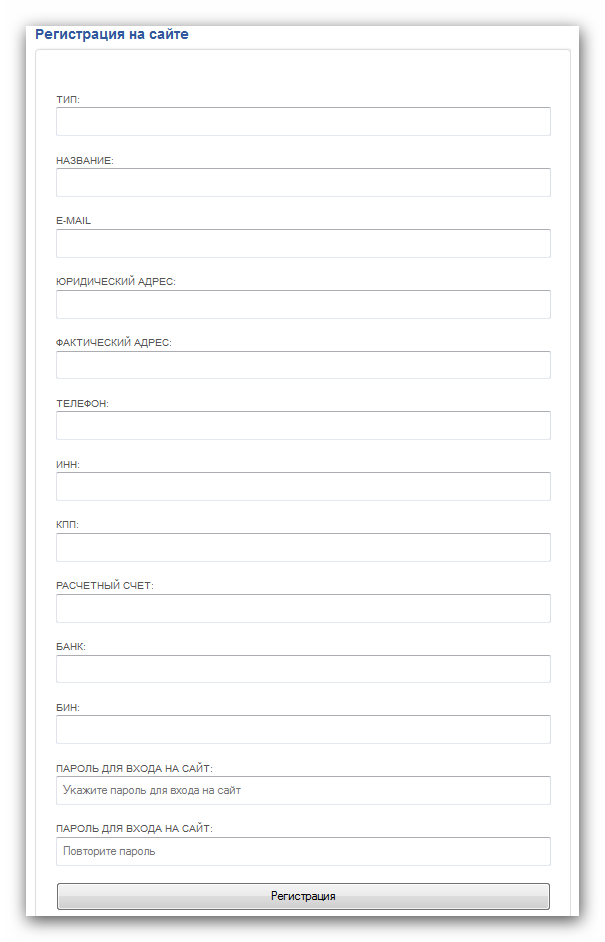
Если Вы зарегистрированы. но забыли пароль, то Вы можете его восстановить кликнув по ссылке «Забыли пароль?» и указав e-mail, введенный при регистрации. На данный адрес Вам будет выслана ссылка для восстановления пароля. Форма для восстановления пароля имеет следующий вид:

Ниже приведен пример регистрации физического лица. Форма заполнена вымышленными данными, все совпадения являются случайными.

После успешной регистрации, Вы увидите сообщение «Пользователь создан» и кнопку для входа в личный кабинет. Пример показан на изображении ниже:

После перехода в личный кабинет, Вы заполняете поля для входа и нажимаете кнопку «Войти». Пример показан на изображении ниже:
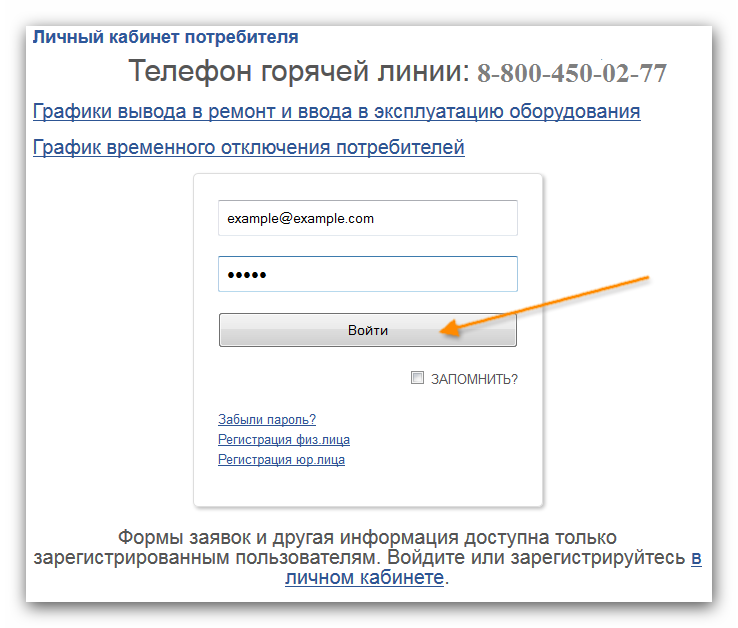
При успешном входе в личный кабинет его вид будет выглядеть так:

Вам будут доступны вэб-формы заявок для юридических и физических лиц, а так же другие вэб-формы.
Для редактирования своих регистрационных данных Вы должны будете перейти по ссылке «Редактировать профиль». Вы можете изменить любые данные. кроме e-mail. Примерный вид формы показан ниже:

Для выхода из личного кабинета необходимо кликнуть по ссылке «Выход». После успешного выхода вид личного кабинета станет как до изображено ниже:

Работа с формами
После регистрации на сайте и входа в личный в кабинет Вам будут доступны следующие вэб-формы:
Заявка на технологическое присоединение:
- Вэб-форма заявки для физических лиц с макс. мощностью подключения до 15 кВт
- Вэб-форма заявки для юридических лиц с макс. мощностью подключения до 150 кВт
- Вэб-форма заявки для временного техн. присоединения передвижных объектов с макс. мощностью подключения до 150 кВт
Заявка о необходимости снятия показаний существующего прибора учёта:
- Вэб-форма заявки для физических лиц
- Вэб-форма заявки для юридических лиц
Заявка на осуществление допуска в эксплуатацию прибора учёта:
- Вэб-форма заявки для физических лиц
- Вэб-форма заявки для юридических лиц
Заявка на оборудование точки поставки приборами учёта:
- Вэб-форма заявки для физических лиц
- Вэб-форма заявки для юридических лиц
Заявка на установку, замену и (или)эксплуатацию приборов учёта:
- Вэб-форма заявки для физических лиц
- Вэб-форма заявки для юридических лиц
Приём показаний приборов учёта:
- Вэб-форма отправки показаний прибора учета
Информация о статусе заявки на оказание услуг:
- Вэб-форма о статусе заявки на оказание услуг
Информация о статусе обращения/жалобы:
- Вэб-форма информации о статусе обращения/жалобы
Счёт на оплату услуг по технологическому присоединению до 15 кВт:
- Счет-бланк
Все формы интуитивно понятны и их назначение следует из названия формы. Форма состоит из полей для заполнения. Поля, у которых на конце названия поля написано слово «(обязательно)», является обязательным для заполнения и без него форма не будет отправлена. Так же для отправки формы Вы должны поставить галочку соглашаясь с описанными ниже галочки условиями и ввести верный код с картинки в поле для ввода кода. При успешной отправки формы, на Ваш электронный адрес будет отправлен номер заявки.
После того, как Ваша заявка будет рассмотрена и на нее буден дан ответ, Вы получите уведомление на электронную почту.
Просмотреть статус заявки Вы можете в разделе «Информация о статусе заявки на оказание услуг» введя номер Вашей заявки в поле для ввода и нажав кнопку «Далее». Если номер заявки введен неверно, будет написано «Запрос не вернул данных». Если номер введен верно, то Вам будет показан ответ на заявку и ее статус (завершена или нет).










